Notificações são irritantes? E como! Aprenda nesta postagem como ocultar ícones de notificações da barra de status no Android.
 |
Smartphone Pixel com notificações ocultas. Chikena/Shutterstock, fonte: How to Geek |
O Android oferece muitas ferramentas para notificações de ajuste fino. No entanto, a maioria desses métodos se resume a ligar ou desligar as coisas. As notificações “minimizadas” não são desativadas completamente, mas aparecem de forma muito menos proeminente.
Primeiro, deslize de cima para baixo na tela do seu dispositivo (uma ou duas vezes, dependendo do fabricante do seu smartphone ou tablet) e toque no ícone de engrenagem para abrir o menu Configurações.
 |
fonte: How to Geek |
Em seguida, selecione “Notificações”. Também pode ser chamado de “Aplicativos e notificações”.
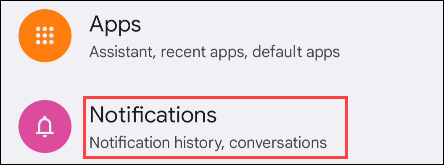 |
Em seguida, selecione notificações, fonte: How to Geek |
Você verá uma lista resumida de seus aplicativos usados recentemente. Isso será diferente dependendo do seu dispositivo. Selecione a opção para expandir a lista completa.
 |
Expanda a lista de aplicativos recentes, fonte: How to Geek |
Com a lista completa aberta, encontre o aplicativo para o qual deseja minimizar as notificações.
 |
Encontre o aplicativo para o qual deseja minimizar as notificações, fonte: How to Geek |
A seguir, você verá a lista de canais de notificação. Esses são todos os diferentes tipos de notificações que o aplicativo usa. Selecione o canal associado ao tipo de notificação que você deseja minimizar.
Observação: em alguns dispositivos, você precisará selecionar “Notificações” antes de ver os canais de notificação.
 |
Selecione o canal associado ao tipo de notificação que você deseja minimizar, fonte: How to Geek |
Agora, selecione a opção “Silencioso” na parte superior.
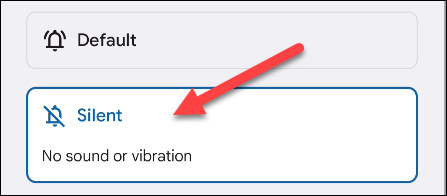 |
Agora, selecione a opção Silencioso, fonte: How to Geek |
Depois de mudar para Silencioso, a opção “Minimizar” aparecerá. Ative-o.
 |
Ative o botão de minimizar, fonte: How to Geek |
Aqui está um exemplo de como é uma notificação minimizada. Observe como o ícone do Google Fi não está na barra de status, mas como a notificação fica visível na seção “Silencioso” quando eu expande a aba de notificações.
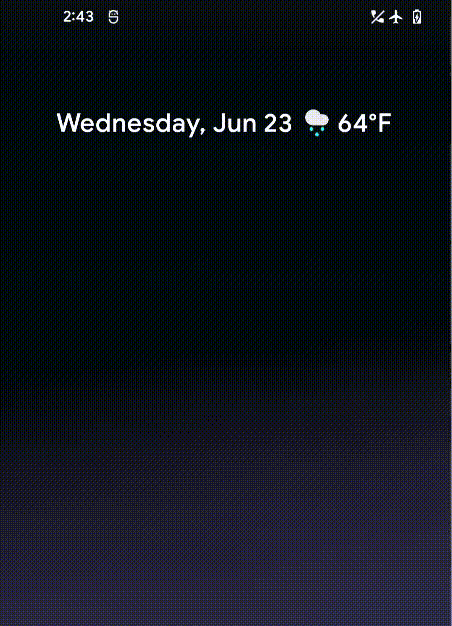 |
onte: How to Geek |
Este é um pequeno truque para aqueles aplicativos incômodos que podem distraí-lo com notificações, mas não são irrelevantes o suficiente para bloquear completamente sua vida.
fonte: How to Geek


